Как разрезать dsd файл на треки
Как известно, большая часть записей в DSD на разных всем известных и запрещенных не одобряемых ресурсов, раздается в образах iso с оригинальный SACD дисков.
Такие исо без проблем играют софтовые плееры типа Альбом Плеер или Foobar2000 (но с соответствующими плагинами).
А вот железные или портативные плееры как раз обычно такие iso не понимают, и требуют отельных файлов DSD, в формате, скажем .dff
Соответственно, если скачал iso, то его надо как-то преобразовать в несколько файлов в каком-нибудь формате dsd, который плеер понимает.
Уважаемый сокамерник с ником Только Что Удаленный, ниже сообщил некоторые сведения, какими программами стоит воспользоваться для решения этого вопроса.
Он был прав, но, к сожалению, очень краток -)
Более подробно нужные программы и действия описаны вот тута -
В двух словах - для непосредственной конвертации нужна утилита sacd_extract.exe.
Последние версии этой программы под разные ОС я нашел только тут -
Но управляться с конвертацией только с помощью этой утилиты затруднительно, ибо у нее интерфейс только из командной строки.
Славабогу, кто-то из гуманных программистов написал некую оболочку, через которую можно управлять этим экстрактором уже с помощью нормального интерфейса.
А вот дальше нюансы -
Автор с Аудиофилсофта раздает комплект [sacd_extract.exe v.0.3.8 и sacd_extract-gui v.1.5.0.1]
Это архив, где два исполняемых файла - sacd_extract.exe и sacd_extract-gui-winforms-dotnet.exe.
Архив надо разархивировать куда-то, я сделал это в отдельную папку прямо на диске С. Инсталлировать ничего не надо.
Далее надо запустить sacd_extract-gui-winforms-dotnet.exe, откроется оболочка, вполне понятная, там надо выбрать путь к утилите sacd_extract.exe, пути к исходному файлу и куда сохранять извлеченные файлы.
Далее сказать Run.
Так вот, этот комплект у меня не взлетел.
Система - ОС Win 10-64. Оболочка запускается, позволяет выбрать, но при нажатии Run ровно ничего не происходит.
Решение оказалось таким - надо зайти сюда -
и скачать версию sacd_extract 0.3.9.3-89, в моем случае для Windows 64-bit.
Этот файл скопировать с заменой в ту же самую папку, что вы выбрали для этих программ ранее.
После чего оболочка sacd_extract-gui-winforms-dotnet.exe запускается, подхватывает эту последнюю версию sacd_extract 0.3.9.3-89 и прекрасно и быстро работает.
Инструкция, чего и как надо делать, на ауудиофилсофт, что я дал выше, вполне достаточна.
Полученные файлы проверил на Fiio X5-3, все играет прекрасно.
Конвертировал в .dff
ЗЫ - надеюсь, кому-нибудь будет полезно.
Кста, а обратное преобразование есть? Вот интересно сравнить - если PCM преобразовать в DSD, то что изменится на слух?
Вообще говоря, почти все DSD ведь делают из PCМ, кроме тех, что записывают сразу в DSD без сведения, а это, насколько я понимаю, только классические концерты.
Ну и еще может быть оцифровки мастер лент.
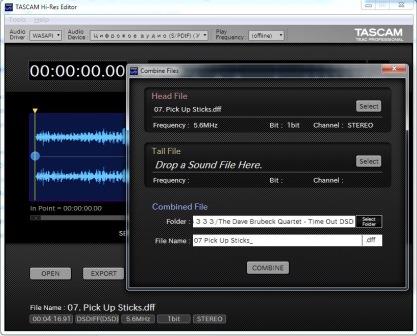
Кстати, программное обеспечение Таксам отлично позволяет воспроизводить, а также быстро экспортировать файлы DSD, вообще без какого-либо промежуточного преобразования в аудио PCM.
Если же применяется устройство с поддержкой PCM или же встроенная звуковая карта компьютера, то данный редактор Hi-Res Editor автоматически конвертирует поток.
Тем не менее, с помощью программы можно делить файлы DSD и WAV на несколько отдельных треков или, напротив, объединить 2 записи в одну. Программа TASCAM Hi-Res Editor использует довольно стандартные аудио драйвера или же ASIO 2.1.

TASCAM Hi-Res Editor
DSD можно воспроизводить изначально через поддерживающие USB-устройства, такие как TEAC UD-501 или же TEAC HA-P90SD. В случаях, когда используется интерфейс PCM или даже встроенный звук компьютера, программное обеспечение автоматически воспроизводит файлы DSD через интерфейс с любой доступной частотой дискретизации. Раздел файла DSD может быть экспортирован в виде нового файла в формате DSD или WAV для разделения одной длинной записи на отдельные дорожки.
Особенности TASCAM Hi-Res Editor:
- Редактирование и воспроизведение DSD с частотой дискретизации от 2,8 МГц до 11,2 МГц
- Поддержка WAV-файлов и поддержка воспроизведения до 384 кГц / 32-бит
- Использует стандартные аудио драйверы ASIO 2.1
- Установить общий коэффициент усиления файла (только файлы PCM)
- Разделить длинные файлы на несколько дорожек
- Комбинированная функция объединяет 2 аудиофайла в один
- Преобразование аудиофайлов из DSD в PCM или наоборот
- Преобразование частоты дискретизации PCM и битовой глубины
- Работает в Windows (с использованием обычного аудио драйвера Windows или ASIO 2.1)
- Бесплатная загрузка
Как вы можете видеть, общий набор функций приложения TASCAM Hi-Res Editor несколько прост. Однако из-за поддержки встроенного файла редактор Hi-Res может быть интересен многим энтузиастам, особенно тем, у кого есть большая коллекция музыки в формате DSD.

Поддерживаемые ОС
Windows
ОПЕРАЦИОННЫЕ СИСТЕМЫ :
- Windows 10,
- Windows 8.1,
- Windows 8,
- Windows 7
Драйвер: Стандартный драйвер Windows (WASAPI), ASIO2.1
МАС
ОПЕРАЦИОННЫЕ СИСТЕМЫ :
- OS X El Capitan (10.11),
- OS X Yosemite (10.10),
- OS X Mavericks (10.9)
Драйвер: Стандартный драйвер Mac (Core Audio)
* Версия для Mac: 12.2 МГц DSD / DSF не воспроизводится изначально, но преобразовывается во время воспроизведения на другую поддерживаемую частоту дискретизации.
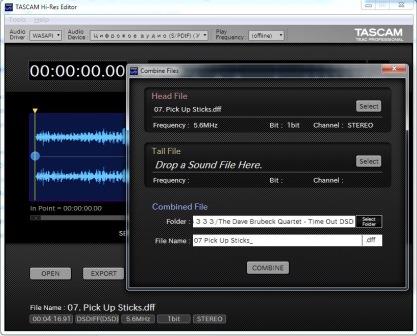
TASCAM-Hi-Res-Editor
Для пользователей, использующих Windows 64-bit (2015/06/18)
Клиенты, использующие 64-разрядные версии Windows, должны установить версию 1.01 или более поздней версии программного обеспечения.
Редактирование файлов DSD / PCM с высоким разрешением

ЦАП на 9038Pro Audiophile V2 обзор
Преобразование аудиофайла DSD в PCM
Звук DSD звучит великолепно, но не у всех есть оборудование, чтобы воспроизвести этот формат. Редактор высокого разрешения позволяет записывать в любом формате, который вам нравится, а затем уменьшать до формата PCM или качества CD. Файл может быть выведен для CD или онлайн-форматов, сохраняя при этом мастер-запись с высоким разрешением для ваших архивов.

Аудиофайлы DSD могут быть преобразованы для воспроизведения на iPod
Когда вы покупаете музыку высокого разрешения, например в формате DSD, иногда вы хотите взять ее с собой в дорогу. Редактор Hi-Res TASCAM может конвертировать вашу DSD-библиотеку в формат PCM, позволяя ее загружать в iTunes. Вы можете сохранить музыку в формате ALAC Lossless Format для великолепного звучания на вашем iPhone или iPod.

Furutech GT2 USB + ЦАП R2R11
Где в природе встречаются залежи DSD? Откуда добывают сей ценный минерал?
Главным источником на сегодня являются рипы с SACD. Сделать их не очень просто, формат хорошо защищен, но если вдруг вы освоите процесс перевода своих легально купленных SACD дисков в файлы, то закона не нарушите. Наверное. По крайней мере делать резервную копию в личных целях закон не запрещает.
Какие бывают файлы DSD?
Что делать с образами SACD дисков?
Есть люди, которые записывают эти образы на диски и впоследствии слушают на своих проигрывателях. Не все проигрыватели поддерживают такие диски, я слушаю все через свой музыкальный сервер, поэтому ничего об особенностях такого метода не знаю. Я же извлекаю музыку из образов в отдельные файлы в формате DSF (помните, он поддерживает тэги!).
Самый оптимальный синтаксис утилиты:
Это команда извлечет стерео версию музыки (бывает, что диск одновременно содержит версии с 2 каналами и 5.1 объемным звуком), в формате DSF (потому что он поддерживает тэги) из файла который мы указываем за параметром -i.
Эти утилиты распространяются в виде исходных кодов или готовых бинарников (есть версии под Windows, Linux и Mac OS).
Как прописывать тэги в DSD файлах?
А что делать если у меня файлы DFF, а тэги прописать очень хочется?
Утилита бесплатная, есть версии под Windows, Linux и Mac OS.
Что нужно для качественного прослушивания файлов DSD?
И всё таки, есть ли какие нибудь ресурсы, чтобы скачать DSD музыку без головной боли и попробовать все самому?
Каждый музыкальный лейбл старается заинтересовать потенциальных покупателей и периодически раздает треки бесплатно. Так что следите за новостями.
А на постоянной основе бесплатно получить DSD можно например здесь или здесь.
Ссылки на программы, которые я использую для работы с DSD файлами.
Все программы, кроме Tag&Rename бесплатные, и без него можно прекрасно обойтись. С тех пор, как MP3Tag начал поддерживать DSD формат, необходимость в Tag&Rename отпала, пользуюсь просто потому, что привык.

Вообще, касательно воспроизведения image+cue:
Бывает: кодировка CUE - UTF-8. Зачастую в русских альбомах cue идет в 1251. Такие надо пересохранять в UTF-8, можно в Notepad 2 / Notepad ++. Иначе будут кракозябры или вообще не считает.
Насчёт русских названий песен. Всем уже давно известно, что файлы .cue, содержащие кириллицу, надо пересохранять в формат UTF-8. Это удобно делать программой AkelPad, либо другой подходящей программой. Но что делать, если фонотека достаточно большая и проверять все .cue - долгое занятие? На помощь приходит старейшая прога Штирлиц 4 (Shtirlitz IV)
После запуска программы:
Найти в меню UTF и переключить на UTF-8 (1)
Вид - Пакетное перекодирование (2,3)
Выбрать кодировку: Unicode (4)
Оставить галочки на местах (5)
Перетащить список файлов (6)
Запустить процесс перекодирования (7)
Кодировка почему-то получается не "65001 UTF-8 BOM", а "1200 UTF-16 LE BOM", но она нормально работает на плеере.

Если вы скачали образ диска, но он не воспроизводится или не лезет в плеер по размеру, то можно легко его разрезать:
Загружаем архив Sonore.rar, содержащий папку ,
которую следует извлечь из архива на диск с наибольшим количеством свободного места (разрезанные альбомы будут появляться именно в ней).
После чего в ней запустить файл
iso2dsd_gui.exe
и приступить к работе с программой: (см. прикрепленную картинку)
В окне файлового менеджера 1 выбираем интересующий нас образ.
Выставляем настройки так, как на скриншоте:
2 - выбираем стерео.
3 - определяемся с форматом выходного файла (два формата из предлагаемых плеер хавает одинаково легко .dff и .def, любой ставь).
4 - включаем разжатие DST потока в DSD.
5 - запускаем процесс конвертации, по окончании которого в папке появляется папка со столь необходимыми нам файлами *.dff или .def (все равно) Все песни с нужными подлинными тегами, короче полный кайф.
6 - закрыть прогу. Если несколько образов резать, то каждый раз закрывать не надо, при каждой резке создает сама новую папку с нужным названием. Работает быстро и качественно.
----------------------------------------------------------
Бывает, что образ не режется таким образом, это как-то связано с тем, что образ 5.1 а не 2.0. Тут необходим такой прием: (понадобится болванка диска чистая)
Читайте также:


